
AS2 ERP – MÓDULO DE NÓMINA
MANUAL DE PROCESOS DEL MÓDULO DE NOMINA DEL AS2 ERP
UTILIDADES Y SALARIO DIGNO
ÍNDICE
Configuración-Configuración Base-Configuración.
NÓMINA – Configuración, rubros, rubro – crear un nuevo rubro.
3. Utilidad – Nómina, Procesos, Utilidad.
4. Generación de Archivo – Nomina, Reporte, Generación de Archivos.
MANUAL DE PROCESOS DE UTILIDADES Y SALARIO DIGNO – AS2 ERP
NOTA: No crear el pago rol Utilidad, el AS2 ERP creará automáticamente’’
1. CONFIGURACIÓN
Configuración-Configuración Base-Configuración.
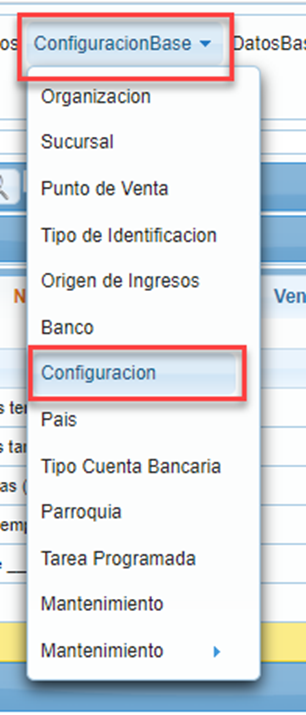
1.1 Dentro de configuración, buscar la pestaña nómina y el campo VALOR_SALARIO_DIGNO y dar click en Editar
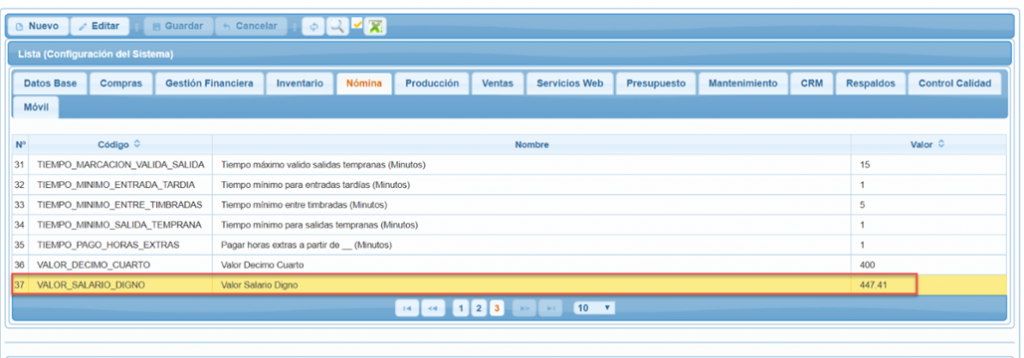
1.2 En la nueva pantalla, ingresar el valor del salario digno que el gobierno haya decretado. Tomar en cuenta que cada año deberá cambiar este valor.
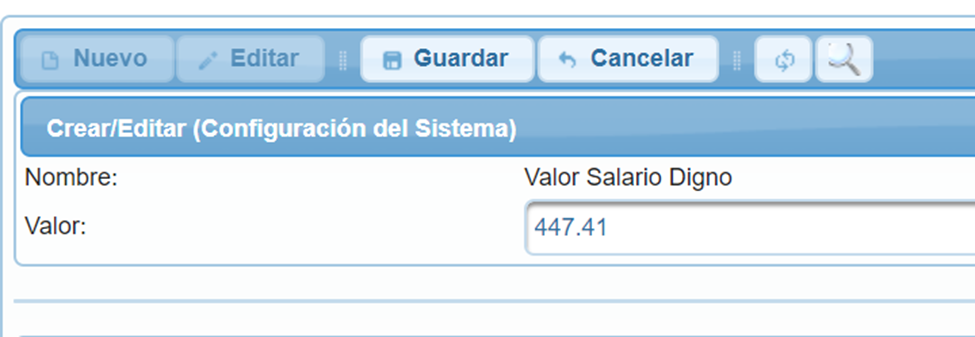
2. NÓMINA
NÓMINA – Configuración, rubros, rubro – crear un nuevo rubro.
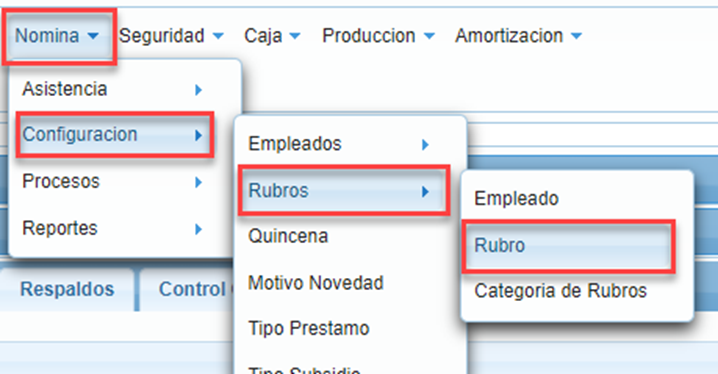
- Se crea el Rubro Pago Salario Digno, con los siguientes parámetros que están marcados en rojo.
Es importante que en Tipo se escoja ‘’SALARIO DIGNO’’ y que ponga un check en ‘’asignar empleado’’
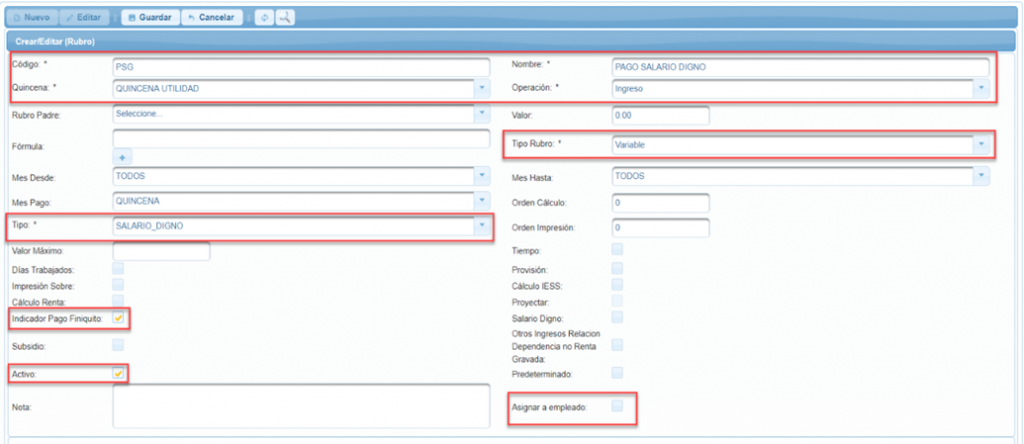
2.2 Puede asignar el rubro a los empleados tanto Activos como Inactivos, para que el AS2 ERP pueda realizar los cálculos correspondientes, este rubro lo tendrán que asignar siempre a los empleados nuevos.
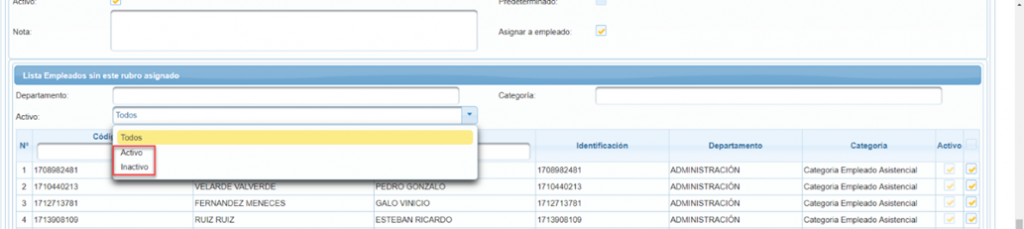
2.3 Revisar que el Rubro Pago Utilidad también este asignado a todos los empleados.

NOTA: Es muy importante tomar en cuenta que no se debe crear el pago rol utilidad ya que esto creara automáticamente el AS2 ERP.
3. Utilidad – Nómina, Procesos, Utilidad
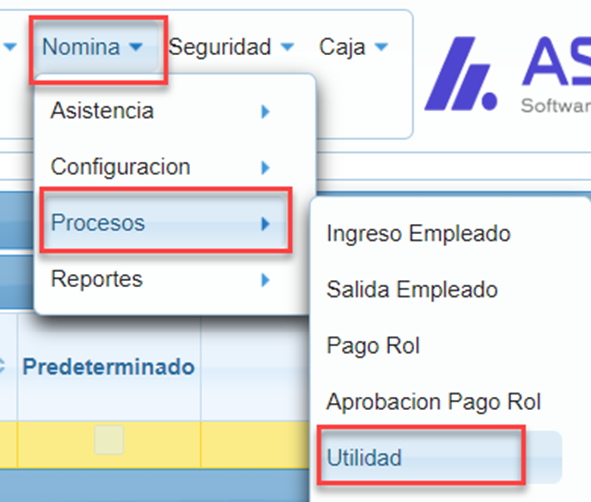
3.1 Se ingresa el valor de la Utilidad Neta, en el caso de que existiera algún empleado que este con el pago del salario digno. El AS2 ERP descontara de la Utilidad Neta ingresada, después de este cálculo realizara el Valor de Utilidades a Repartir.

3.2 No olvidar de ingresar al Personal de Relación sin Dependencia.
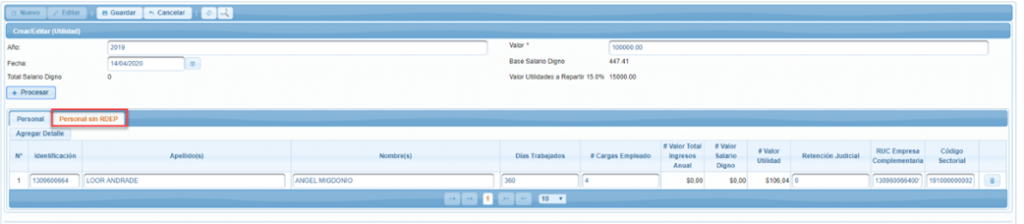
3.3 Al final de realizar todos los pasos anteriormente descritos y dar click en procesar
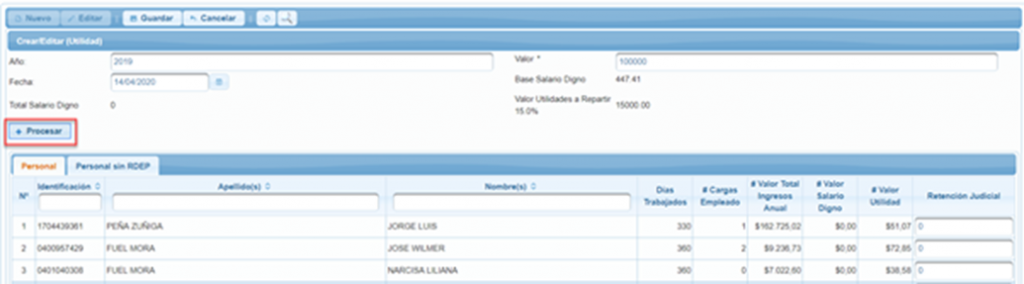
3.4 Si el rubro ‘’Pago Salario Digno’’ no está creado, el AS2 ERP le va a notificar para que lo cree. Se le permitirá guardar la información, pero no podrán terminar el proceso de Cerrar.

3.5 Al final, debe cerrar la utilidad, cuando ya no tenga que realizar ningún cambio.

3.6 Así se mostrará el Valor de Salario Digno si hubiera que pagar
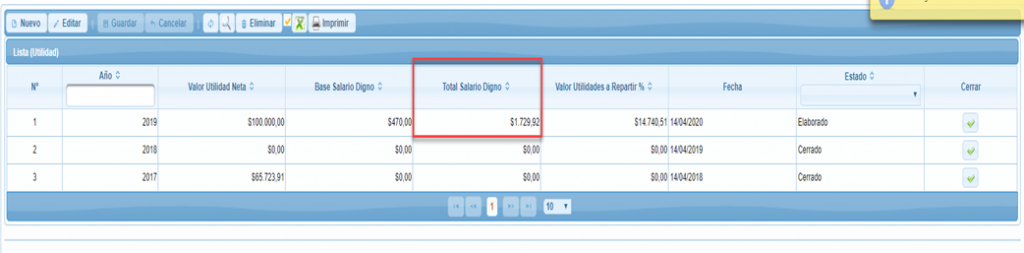
NOTA: Es muy importante registrar las Utilidades así sea que el valor a pagar sea de 0

3.7 Después de grabar, se puede imprimir el reporte de utilidad.

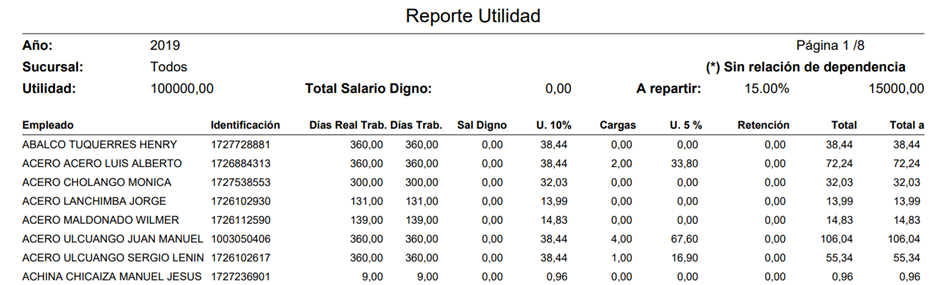
NOTA: Antes de generar el archivo para subir al SUT, tiene que estar cerrado el pago utilidad.
4. Generación de Archivo – Nomina, Reporte, Generación de Archivos
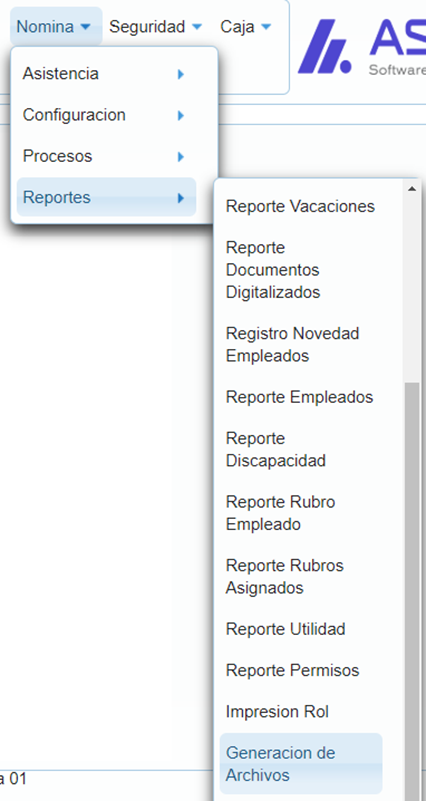
4.1 Seleccionar ‘’Tipo de Archivo’’ y ‘’Fecha Rol’’ de la Utilidad y dar click en generar Archivo para subir al Ministerio de Trabajo SUT

4.2 Así se mostrará el archivo
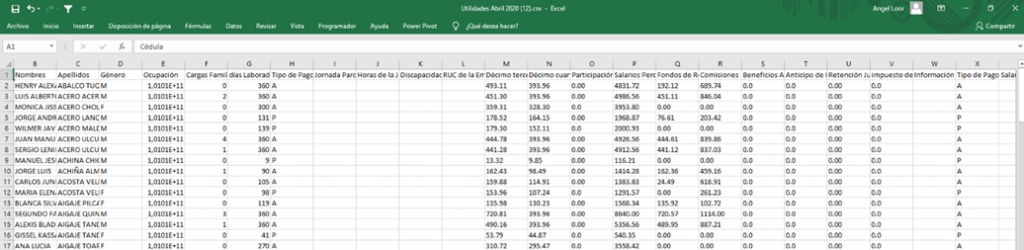
NOTA: Es muy importante que se registre el Código Sectorial a los Empleado cuando creen la Ficha, previa a la configuración del mismo.
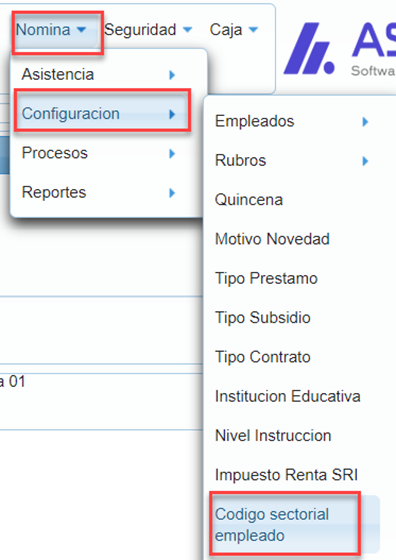

NOTA: El pago de la Utilidad es el mismo proceso que tenga del Pago Rol Empleados